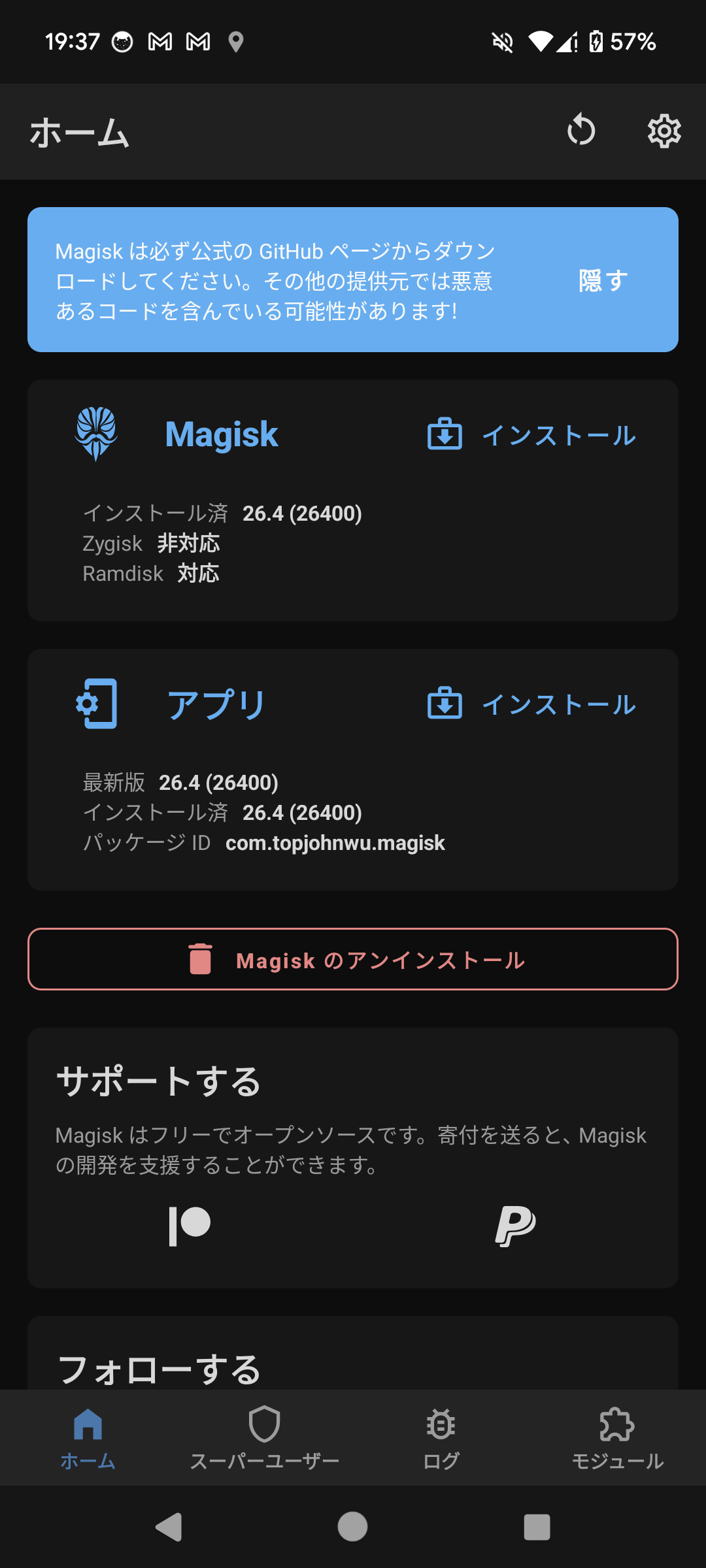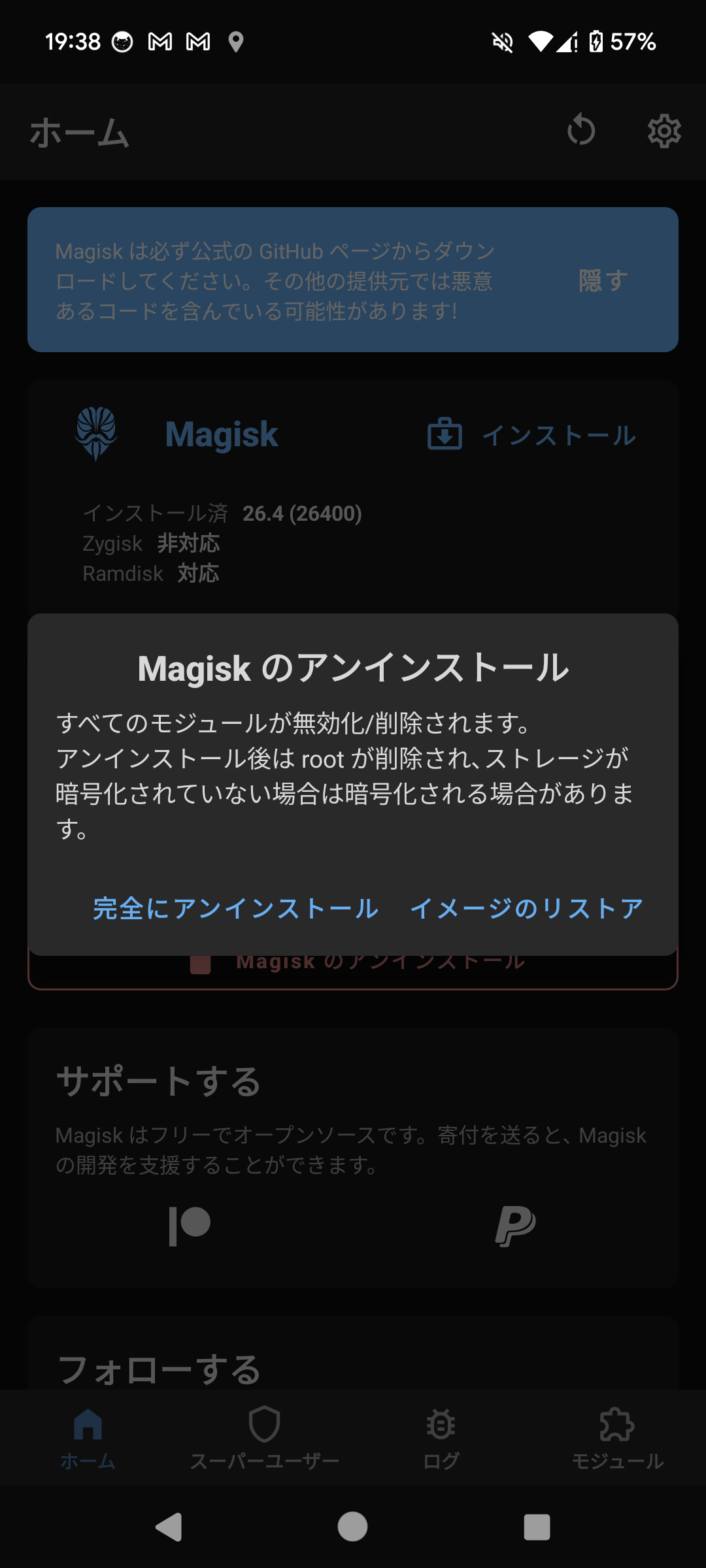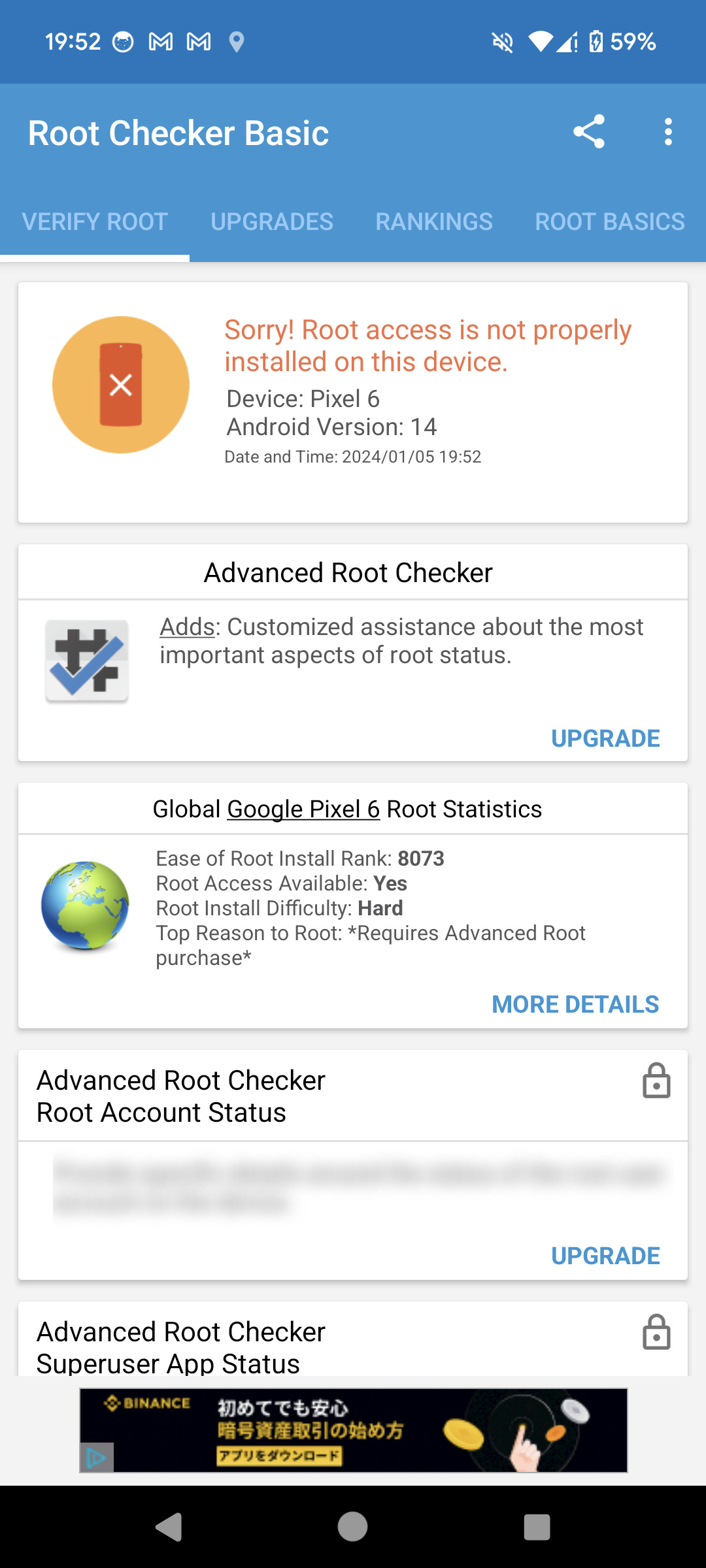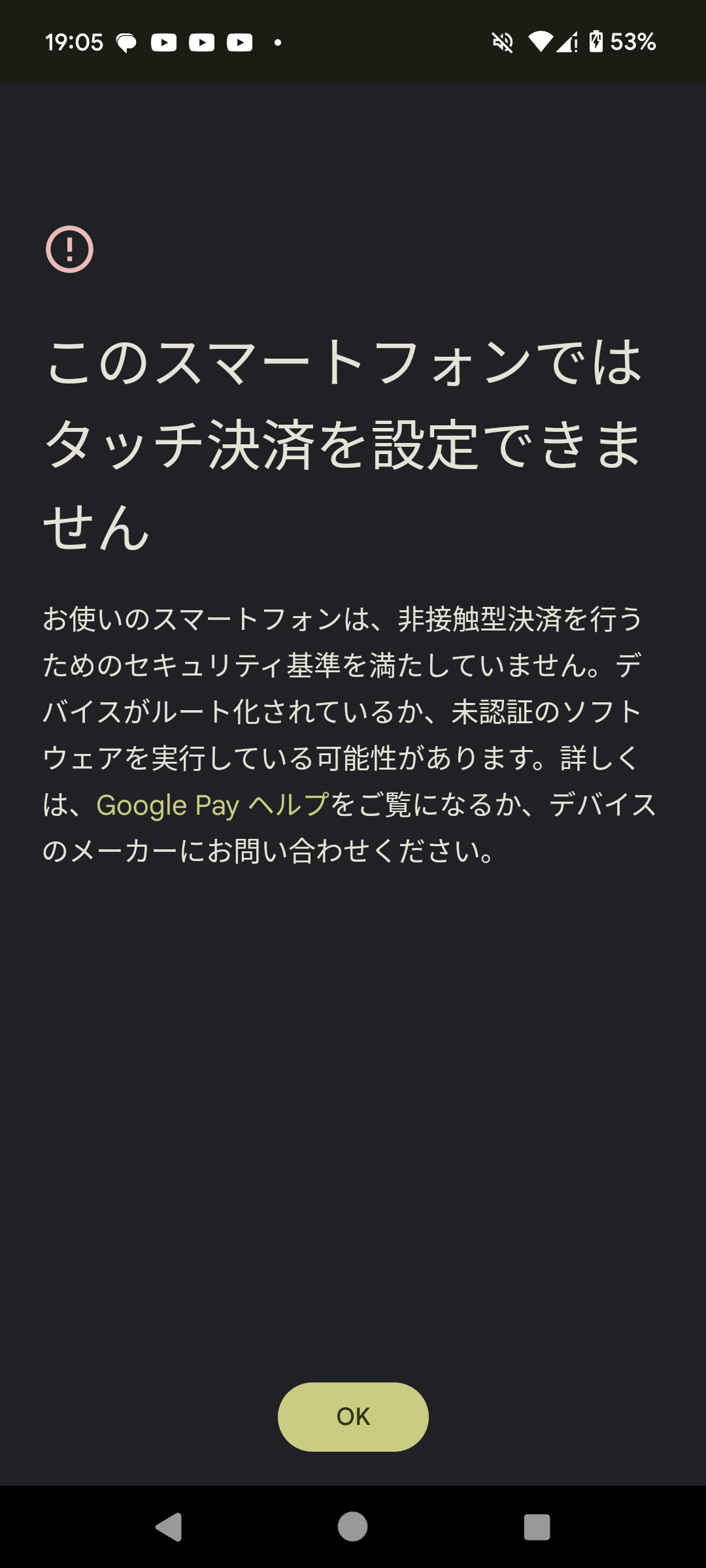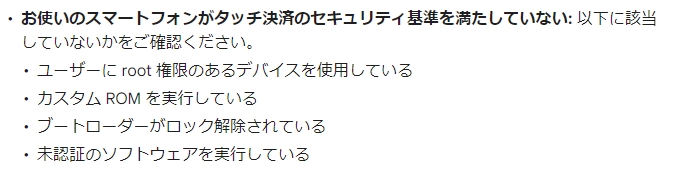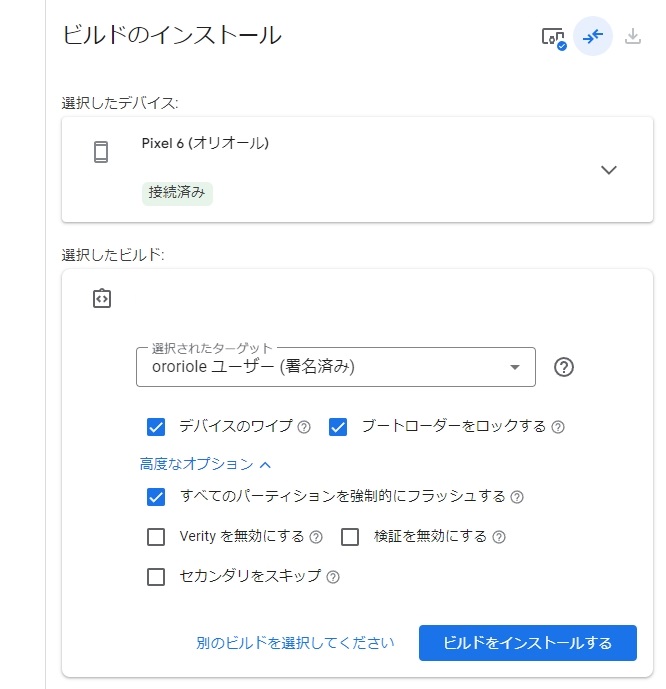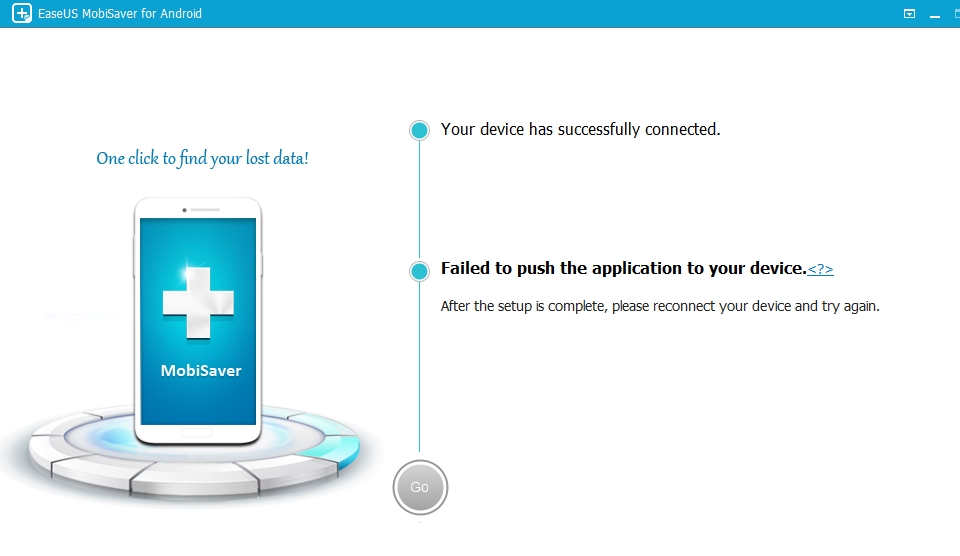スマホPixel6をroot化してデータリカバリーを試みたの続きです。
スマホのroot化を戻す。先月末にハードディスクが1年分のスマホの写真動画データを抱えて物理的な割腹自殺をして昇天。
ハードディスクWDのHDD青が物理故障でデータが消えた
ならばカメラ側のスマホのデータをリカバリーをと試行錯誤したが、Pixelへパソコンから復元ソフトが入り込めず断念。
スマホをroot化すると銀行やペイ決済系のアプリの認証もできなくなるので不便すぎた。
Magik Managerのインストールとアンインストールの方法
Download Magisk Manager Latest Version 26.4 For Android 2023
https://magiskmanager.com/#How_to_Uninstall_Magisk
How to Root & UnRoot Android 13 With Magisk & Custom Recovery With Bootloop Fix | 2022 Tutorial
Magiskをアンインストールする方法
Magiskをダウンロード&リネームする
Androidのブートローダーを起動する
カスタムリカバリTWRPを起動する
TWRPでアンインストーラーを実行する
という逆の手順を踏みますが、
Magisk Uninstallerをインストールしてアンインストールするのが面倒くさい場合、
アプリ自体から Android スマートフォンから Magisk をアンインストールします。
携帯電話で Magisk Manager アプリに移動します。
「アンインストール」ボタンをクリックします。
このアラートが表示されます。 「アンインストールを完了」をクリックします。
次に、Magisk Manager アプリは、Magisk Uninstaller ファイルをインストールしてアクティブ化するための許可を求めます。
承認するには「許可」ボタンをクリックしてください。
Magisk Uninstaller ファイルがダウンロードされると、Magisk が自動的にアンインストールされ、電話機が再起動されます。
これ以降は任意ですが
Rootcheckerでアンイストールしたことを確認
bootloaderを再ロックしてスマホを初期化してNFCを使えるように戻す
root化アプリを消しただけでは、ブートローダ(bootloader)が入っているので銀行系やペイ決済系やタッチ決済、SuicaなどNFCを使うものが全て使えません。
加えてブートローダーをロックして、スマホをまた初期化する必要があります。
「このスマートフォンではタッチ決済を設定できません」のエラーでウォレットなどのクレジットカードも登録できません。
お使いのスマートフォンがタッチ決済のセキュリティ基準を満たしていない: 以下に該当していないかをご確認ください。
ユーザーに root 権限のあるデバイスを使用している
カスタム ROM を実行している
ブートローダーがロック解除されている
未認証のソフトウェアを実行している
これ以降の作業は、スマホが初期化されるので、本体のバックアップ、LINEのバックアップ、Googleアカウントのバックアップコード、二段認証アプリ等のバックアップなどをやってデータが全て消えても復元できる状態にしてから行いましょう。
Root化したときと逆のことします。
Androidの設定で開発者オプション「USBデバッグ」をONにしてパソコンとUSB接続。
Android Flash ToolのサイトをChromeで起動。
Android Flash Tool
https://flash.android.com/welcome
工場出荷状態の公開版を選ぶ
これは「Root化するとき」にやった方法の
2:41あたりからだけ一部変えて真似します。
設定は以下のように変えます
デバイスのワイプ
ブートローダーをロックする
すべてのパーティションを強制的にフラッシュする
のみにチェック
再起動する
→ブートローダーをロック
→起動
これでスマホが初期化され、NFCも使えるようになりました。
Pixel 3のブートローダー再ロックの手順
https://ahiru8usagi.hatenablog.com/entry/Pixel3_UnRoot_LockBootloader